À medida que a era digital avança, ter um serviço de e-mail confiável para suas necessidades comerciais ou pessoais tornou-se mais importante do que nunca. Se você possui um domínio e precisa de caixas de correio para ele, nos associamos à Rackspace para oferecer a você o confiável serviço Rackspace Email.
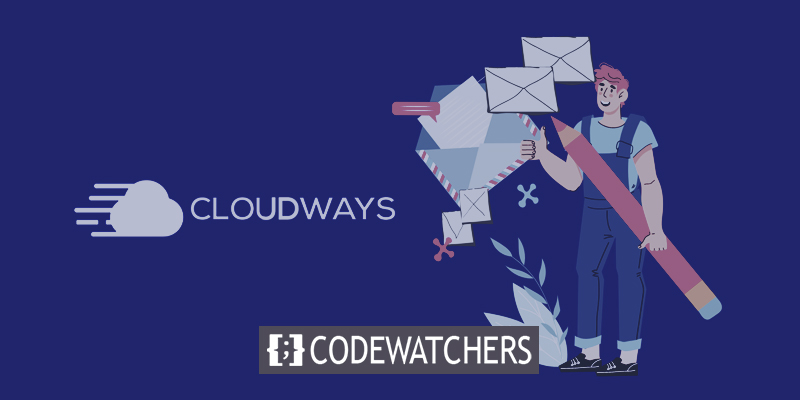
Ao assinar nosso serviço, você pode desfrutar de uma experiência completa de e-mail gerenciada pela Cloudways e custa apenas $ 1 por mês por caixa de correio. Com este serviço de e-mail, você pode configurar caixas de correio, aliases, encaminhamento de e-mail e até mesmo adicionar endereços catch-all para seus domínios.
A um custo razoável, você pode confiar em nós para lhe fornecer um serviço de e-mail confiável que atenda às suas necessidades. Agora você pode se comunicar com seus clientes ou associados sem se preocupar com problemas de e-mail, permitindo que você se concentre no que mais importa.
Como usar o complemento Rackspace Email
Este tutorial o guiará pelo processo de uso do complemento de e-mail da Rackspace passo a passo. Você obterá uma compreensão clara de como utilizar este complemento e aproveitar ao máximo seus recursos.
Create Amazing Websites
Com o melhor criador de páginas gratuito Elementor
Comece agoraConfigurando complementos e caixas de correio
Para começar, basta usar seu e-mail e senha para fazer login na sua plataforma Cloudways. Depois de fazer login com sucesso, navegue até a barra de menu superior e clique em "Grid". A partir daí, selecione "Complementos" para acessar e gerenciar recursos adicionais para seu site ou aplicativo.
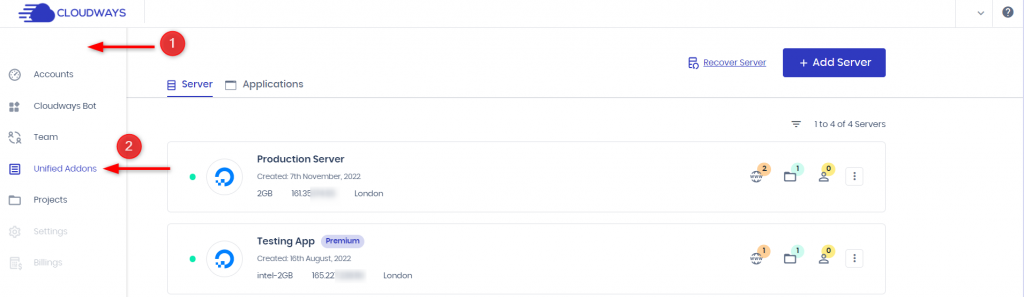
Para começar a usar o complemento Rackspace Email, basta clicar no ícone Editar. Depois de clicar nele, o complemento será ativado e você poderá começar a usá-lo imediatamente.
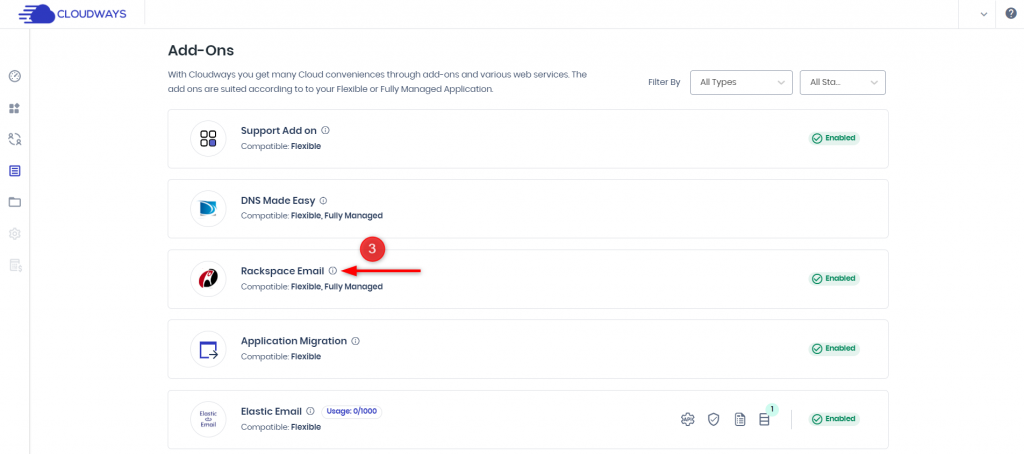
Para criar seu endereço de e-mail com a Rackspace, comece digitando o endereço de e-mail desejado. Em seguida, crie uma senha contendo no mínimo oito caracteres, com pelo menos uma letra maiúscula, uma letra minúscula e um número. Lembre-se de mantê-lo seguro. Depois de inserir os detalhes necessários, clique no botão 'Salvar alterações’ para concluir o processo.
Se você precisar criar caixas de correio adicionais, poderá fazê-lo clicando no botão '+ Adicionar caixa de correio'. Isso permite que você crie vários endereços de e-mail de uma só vez, para que você possa gerenciar todos os seus canais de comunicação com eficiência.
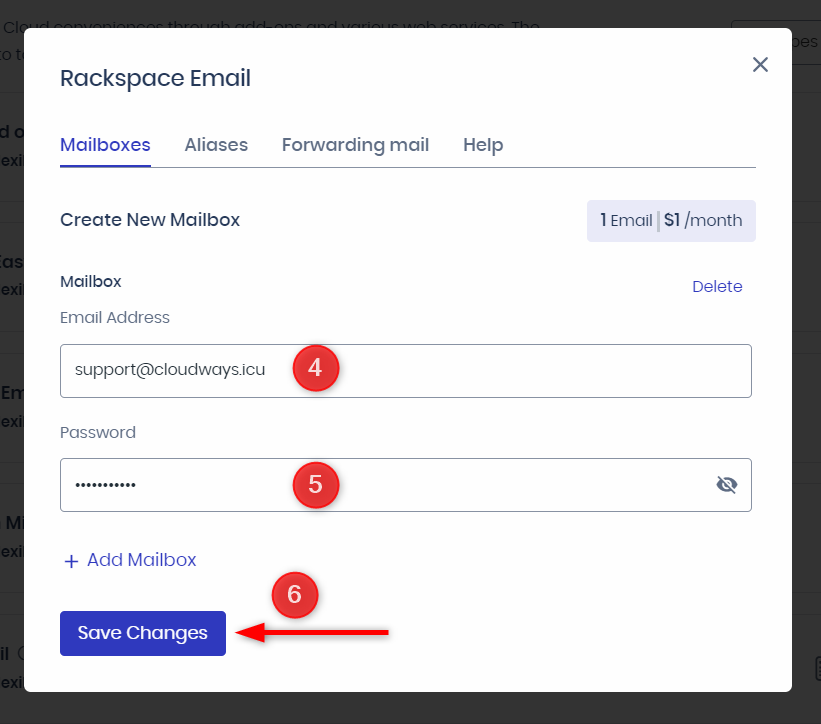
Caso necessite adicionar uma caixa de correio posteriormente, poderá fazê-lo facilmente clicando na opção "Adicionar caixa de correio".
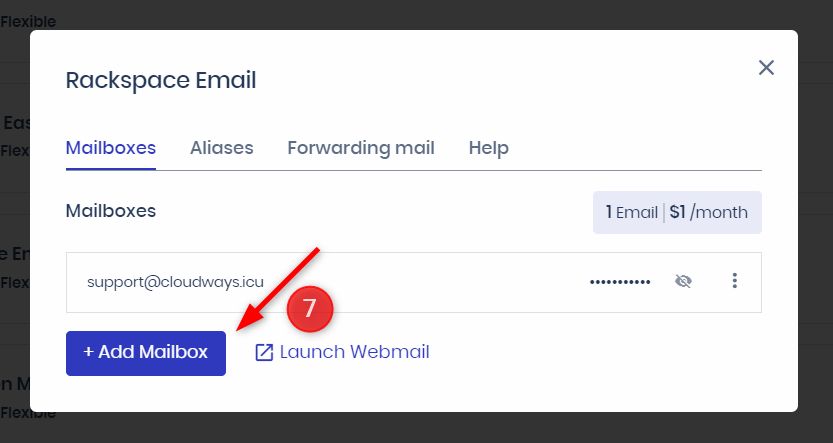
Configurando apelidos
Aliases são uma ótima maneira de ter vários endereços de e-mail que apontam para uma única caixa de correio. Por exemplo, se você tem uma caixa de correio com o endereço [email protected], mas também deseja receber e-mails em outro endereço [email protected], você pode configurar um alias. Isso redirecionará todos os e-mails enviados para [email protected] para sua caixa de correio original, para que você possa ver todas as suas mensagens em um só lugar.
Para criar um alias, vá para a seção Aliases e digite o endereço de e-mail desejado no campo fornecido. Escolha o domínio apropriado no menu suspenso e selecione a caixa de correio que deseja associar ao novo alias. Depois de fazer as alterações necessárias, clique no botão "Adicionar" e depois em "Salvar alterações" para confirmar.
Lembre-se de que você não pode ter aliases com o mesmo nome de suas caixas de correio ou outros aliases.
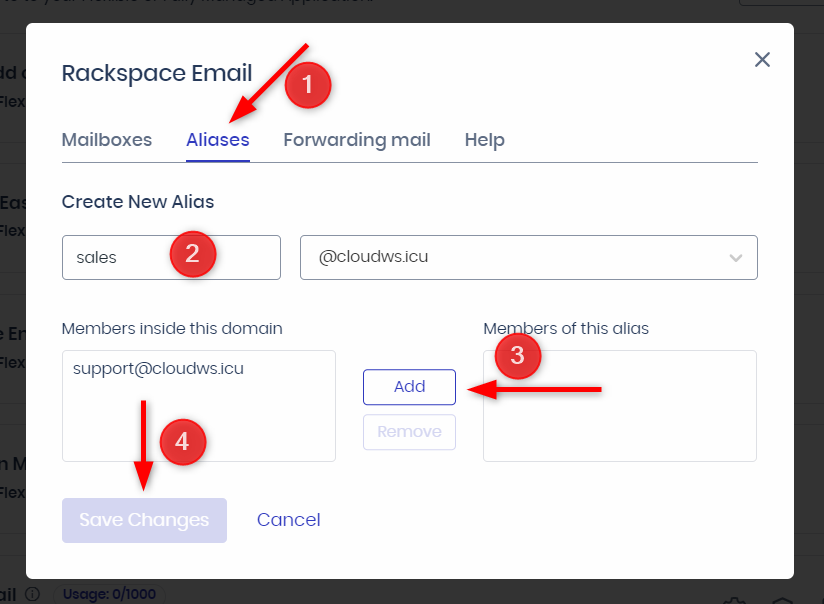
Configurando o encaminhamento de e-mail
Além de gerenciar suas caixas de correio na Cloudways, você também pode encaminhar seus e-mails para outras caixas de correio, sejam elas hospedadas na Cloudways ou fora dela. Configurar o encaminhamento de e-mail é simples: basta ir até a seção " Encaminhando e-mail ", selecionar a caixa de correio para a qual deseja configurar o reencaminhamento e escolher o endereço de e-mail para onde deseja que seus e-mails sejam encaminhados. Se você deseja manter cópias dos e-mails encaminhados, pode selecionar a opção " Salvar cópias dos e-mails encaminhados". Quando terminar, clique em " Salvar alterações " para confirmar. Você pode configurar vários encaminhamentos de e-mail clicando em "Adicionar e-mail". Observe que você só pode encaminhar e-mails para no máximo quatro endereços de e-mail.
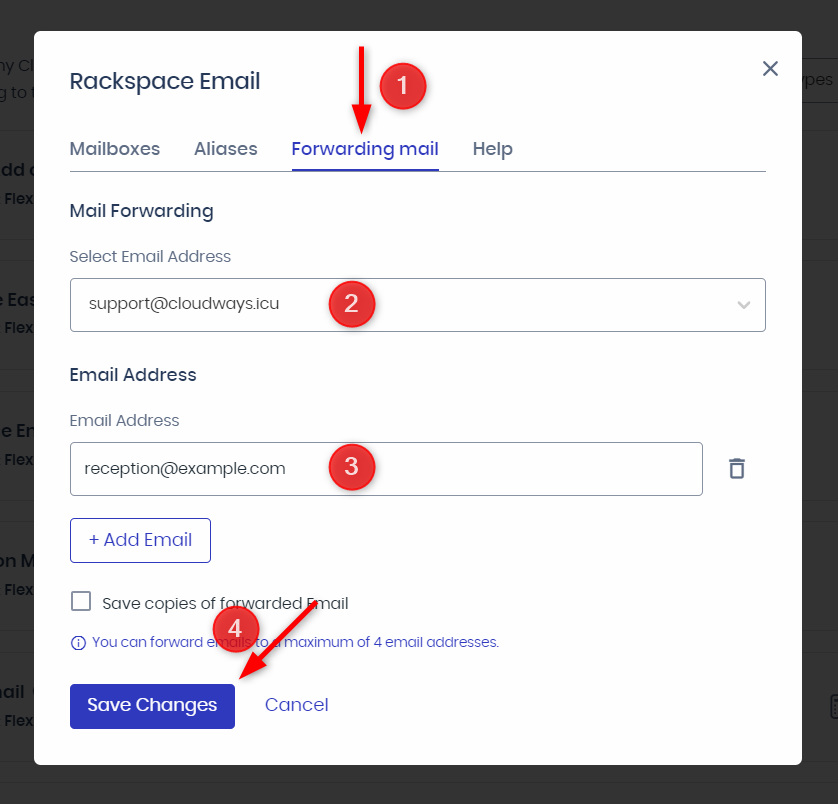
Configurando o endereço pega-tudo
Se alguém enviar um e-mail para uma caixa de correio incorreta ou inexistente em seu domínio, não se preocupe, pois você ainda poderá recebê-lo com o recurso Catch-All. Esse recurso é útil porque garante que nenhum e-mail enviado ao seu domínio seja perdido, mesmo que haja um erro de digitação no endereço de e-mail.
Configurar um endereço catch-all é fácil. Basta ir até a guia Catch-All e selecionar seu domínio no primeiro menu suspenso. Em seguida, escolha o endereço de e-mail que deseja usar como endereço geral no segundo menu suspenso. Por fim, clique em Salvar alterações para confirmar sua seleção.
Isso é tudo! Com esta configuração simples, você pode ter certeza de que nenhum e-mail importante será perdido devido a pequenos erros de digitação ou entradas incorretas na caixa de correio.
Empacotando
Em resumo, adicionar suporte por e-mail a um domínio no Cloudways é um processo simples e acessível. Ao colaborar com a Rackspace, a Cloudways oferece a seus usuários serviços confiáveis e seguros de e-mail da Rackspace por apenas US$ 1 por mês por caixa de correio. Com este serviço de e-mail, os usuários podem criar facilmente caixas de correio, aliases, encaminhamento de e-mail e endereços pega-tudo para seus domínios. Além disso, a equipe de suporte da Cloudways está disponível 24 horas por dia, 7 dias por semana, para fornecer assistência e solucionar quaisquer problemas que possam surgir. Com Cloudways, os usuários podem ter certeza de que sua comunicação por e-mail é segura e ininterrupta. Então, por que wait? Inscreva-se no suporte por e-mail da Cloudways hoje e experimente um serviço de e-mail sem complicações para o seu domínio.




